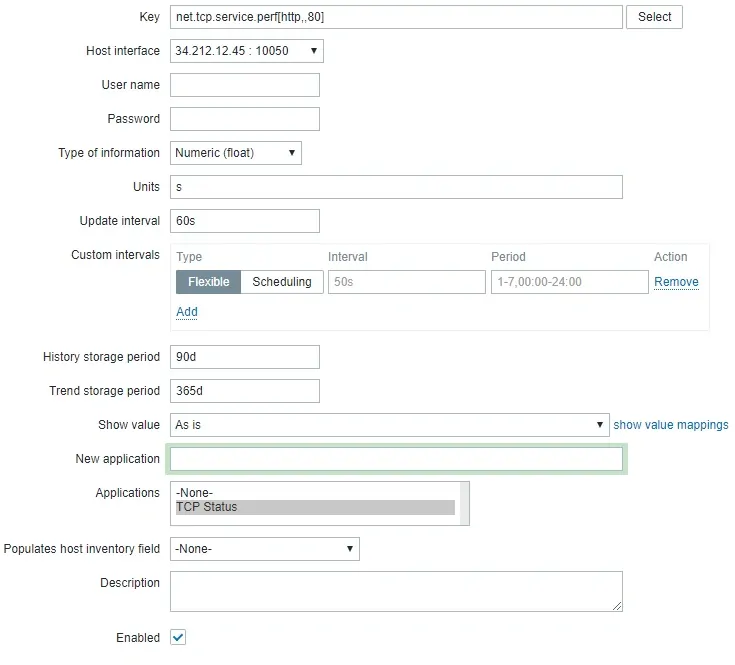Zabbix を使用して TCP ポートを監視する方法を学習しますか? このチュートリアルでは、TCP ポートの監視を 5 分以内に構成する方法を示します。
• ザビックス 3.4.12
機器リスト
ここでは、このチュートリアルを作成するために使用される機器のリストを見つけることができます。
このリンクには、このチュートリアルの作成に使用するソフトウェアの一覧も表示されます。
ザビックスプレイリスト:
このページでは、Zabbixのインストールに関連するビデオのリストにすばやくアクセスできます。
FKITという名前の私たちのYouTubeチャンネルを購読することを忘れないでください。
ザビクス関連チュートリアル:
このページでは、Zabbixのインストールに関連するチュートリアルのリストへの迅速なアクセスを提供します。
チュートリアル Zabbix - TCP ポートを監視する
ここで、Zabbix サーバーダッシュボードにアクセスして、新しいホストを追加する必要があります。
ブラウザを開き、WebサーバーのIPアドレスと/zabbixを入力します。
この例では、ブラウザに次の URL が入力されています。
• http://35.162.85.57/zabbix
ログイン画面で、デフォルトのユーザー名とデフォルトのパスワードを使用します。
• Default Username: Admin
• Default Password: zabbix

ログインが成功すると、Zabbixダッシュボードに送信されます。

ダッシュボード画面で、[構成] メニューにアクセスし、[ホスト] オプションを選択します。

画面右上の[ホストの作成]ボタンをクリックします。
ホストの構成画面で、次の情報を入力する必要があります。
• ホスト名 - 監視するホスト名を入力します。
• 表示されるホスト名 - ホスト名を繰り返します。
• 新しいグループ - 類似したデバイスのグループを識別する名前を入力します。
• エージェントインターフェイス - ホスト名のIPアドレスを入力します。
ここに私たちの構成の前に、元の画像があります。

ここに私たちの設定を持つ新しいイメージがあります。
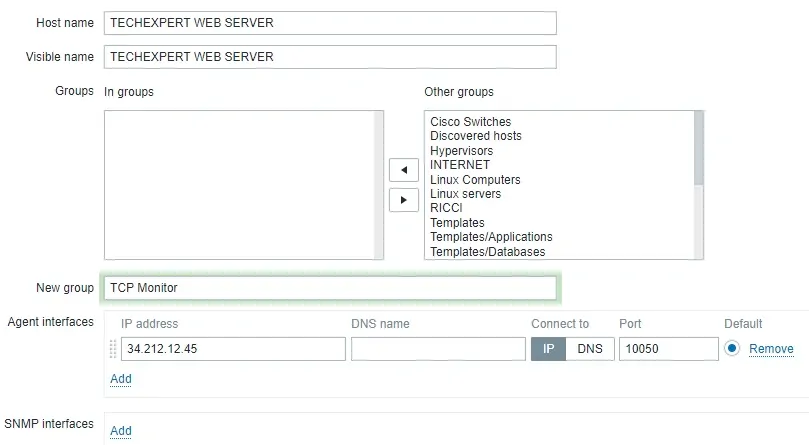
Zabbix データベースにこのホストを含めるには、[追加] ボタンをクリックします。
ダッシュボード画面で、[構成] メニューにアクセスし、[ホスト] オプションを選択します。

前に作成したホスト名を見つけてクリックします。
この例では、ホスト名を選択しました: TECHEXPERT WEB サーバー
[ホストのプロパティ] 画面で、[アプリケーション] タブにアクセスします。
画面の右上にある [アプリケーションの作成] ボタンをクリックします。
[ホスト アプリケーション] 画面で、TCP Status という名前の新しいアプリケーションを作成します。
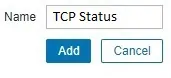
アプリケーションの作成が完了したら、[アイテム] タブにアクセスします。
画面の右上にある [アイテムの作成] ボタンをクリックします。
[アイテムの作成] 画面で、次の項目を構成する必要があります。
• 名前: TCP ポートの識別情報を入力します。
• タイプ:簡単なチェック
キー: net.tcp.サービス[http,,80]
• 情報の種類: 数値 (符号なし)
• 更新間隔: 60 秒
• 表示値: サービス状態
• アプリケーション: TCP ステータス
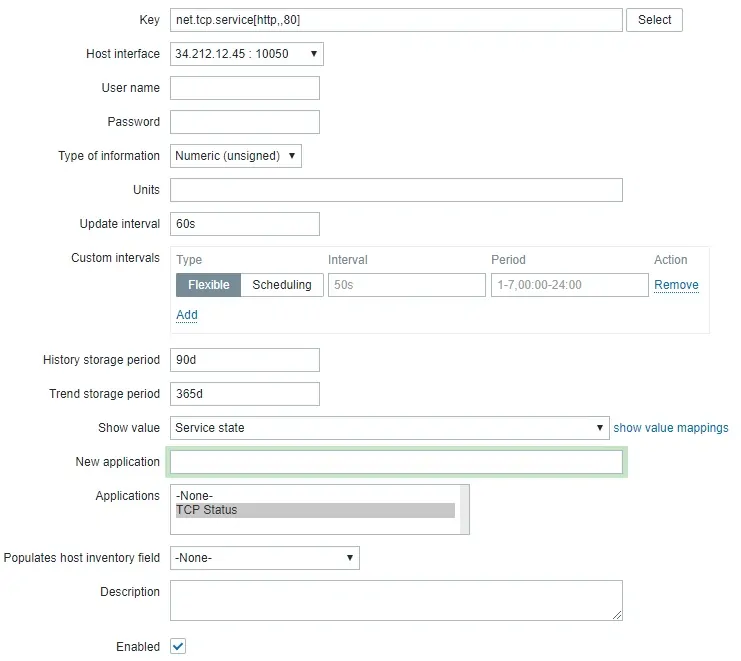
[追加]ボタンをクリックし、アイテムの作成を完了します。
5 分間待ちます。
設定をテストするには、[モニタリング] メニューにアクセスし、[最新データ] オプションをクリックします。

フィルタ構成を使用して、目的のホスト名を選択します。
この例では、ホスト名 TECHEXPERT WEB サーバーを選択しました
[適用]ボタンをクリックします。
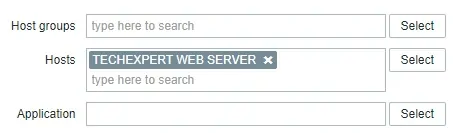
Zabbix を使用して TCP ポートの監視の結果を確認できるはずです。

この例では、ホストの TCP ポート 80 の状態を監視することができました。
おめでとう! TCP ポートの状態を監視するように Zabbix サーバーを構成しました。
TCP ポートのパフォーマンスを監視するには、次の例を使用して新しい項目を作成します。
この例では、ホストの TCP ポート 80 のパフォーマンスを監視しています。
画面の右上にある [アイテムの作成] ボタンをクリックします。
[アイテムの作成] 画面で、次の項目を構成する必要があります。
• 名前: ID を入力します。
• タイプ:簡単なチェック
• キー: net.tcp.service.perf[http,,80]
• 情報の種類: 数値 (浮動小数点数)
• 単位: s
• 更新間隔: 60 秒
•表示値:同じ
• アプリケーション: TCP ステータス